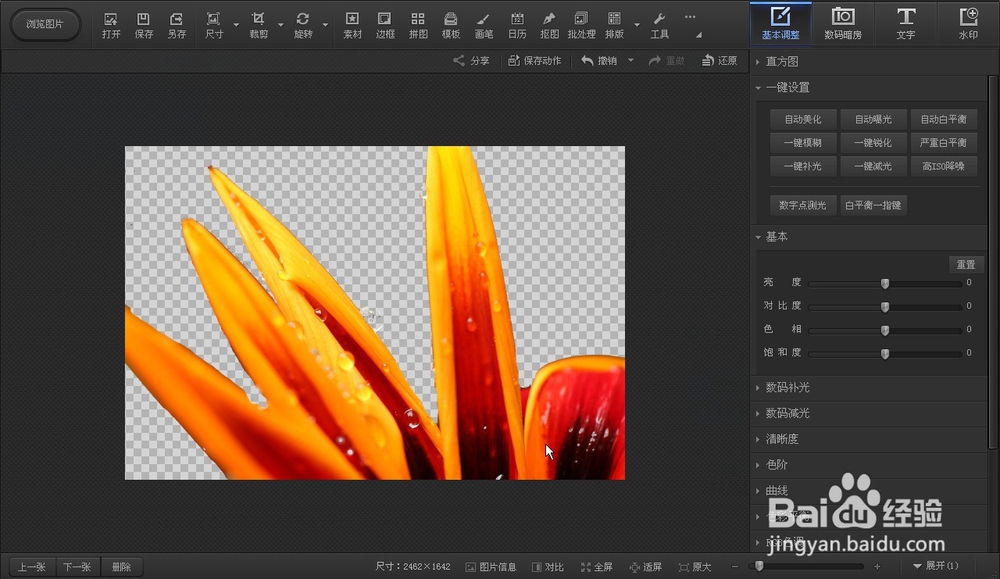介绍用光影魔术手进行简单的抠图,在光影魔术手里面怎样去进行手动抠图、自动抠图和色阶抠图可参考以下方法。
工具/原料
电脑一台
光影魔术手软件一个
光影魔术手怎么手动抠图
1、光影魔术手里面抠图的方式共有四种,关于形状抠图直接拉出相应的形状即可,这个不做介绍了。比较适用的可能有三种,先说第一种,手动抠图的方法。打开一张图片,点击上方的抠图,再点击抠图选项。
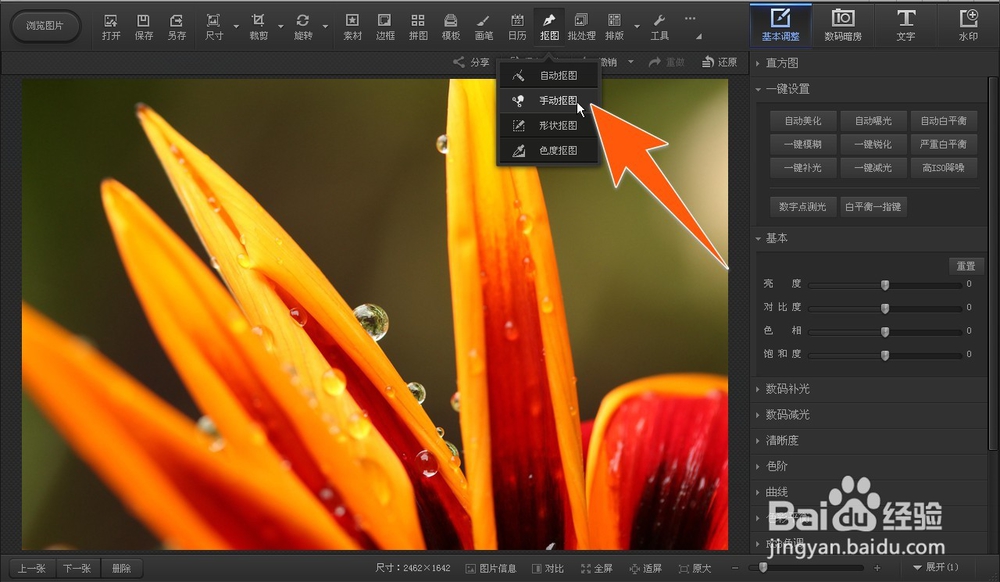
2、然后会出现一支笔状图标,用它把要抠出来的图像部份全部顺着边缘描一次,从起始位置再绕回到起始位置才行,再点击确定选区,再点替换背景,这样要抠出的图像就出来了。
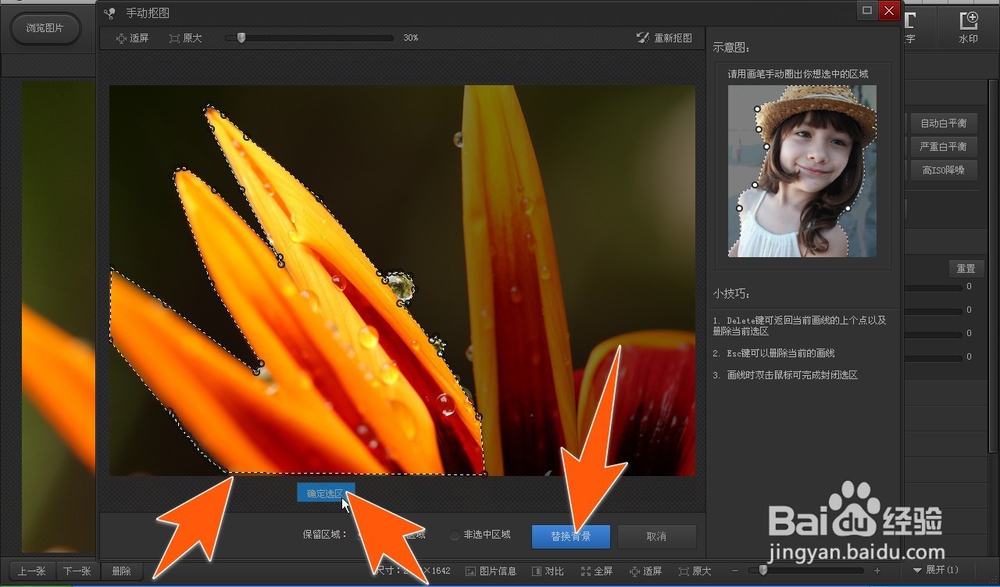
光影魔术手怎样自动抠图
1、还是在光影魔术手里面打开一张图片,点击抠图,再点击自动抠图,如下图箭头所指。
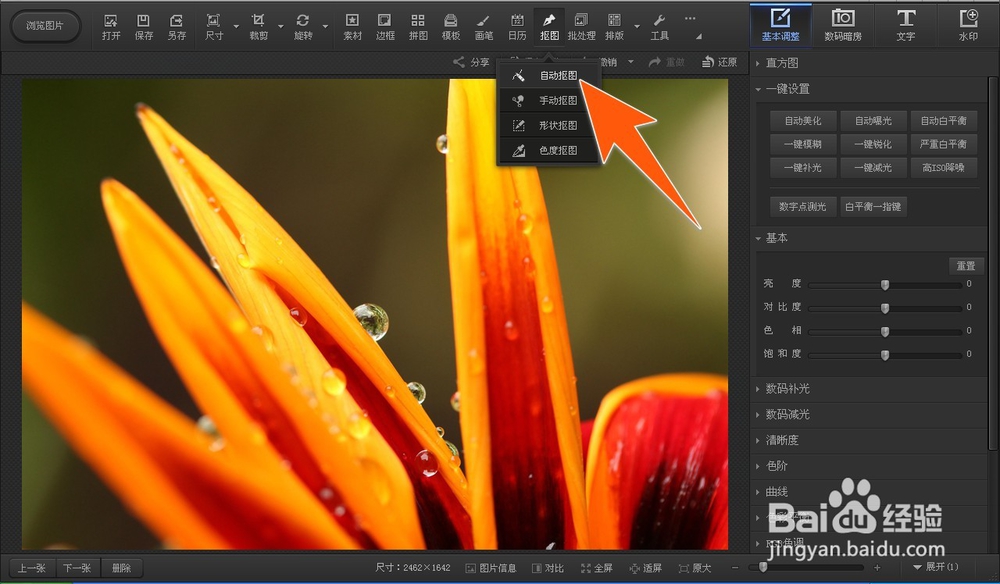
2、然后在新打开的窗口中,开始会默认选用选中笔,用选中笔,把要保留下来的图像部位画上标识,如下图所示。
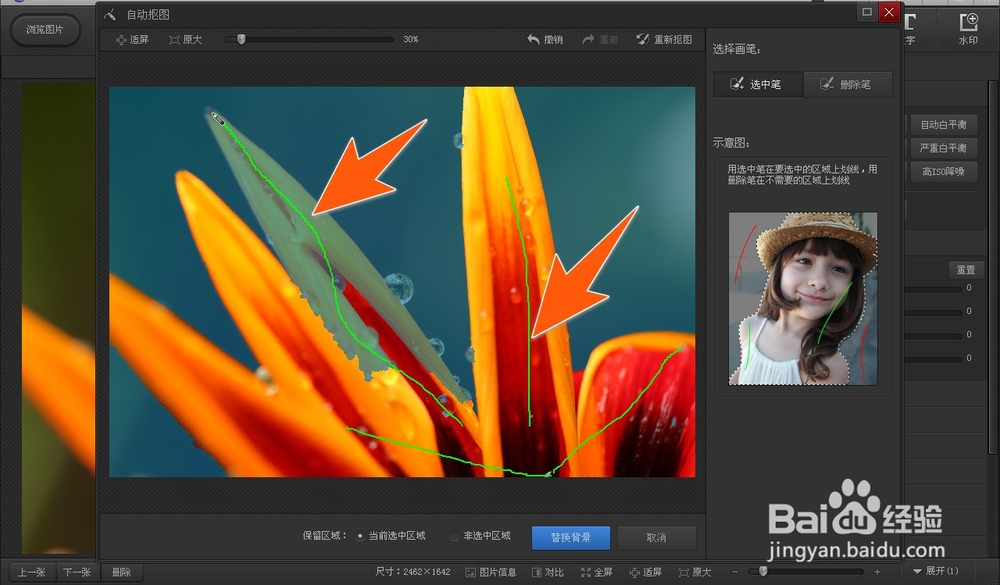
3、再点击右侧的删除笔,然后把不需要的图像部分也用笔画上标识,删除的笔画会以红色的区分,再点击替换背景。
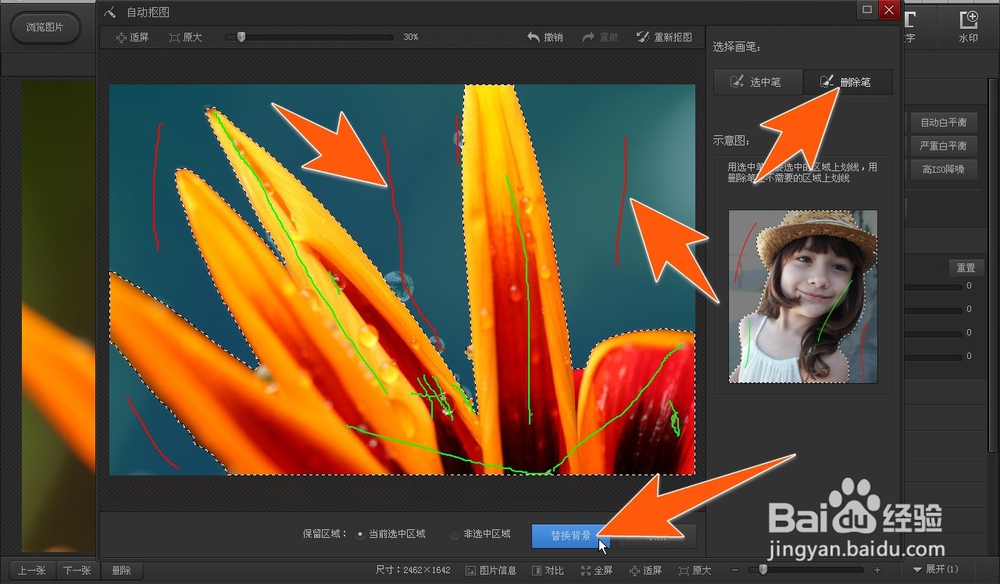
4、然后,这样一张要抠出的图像,就出现了,再点击确定,然后点击上方的保存,这样就可以使用这张抠出来的图像了。
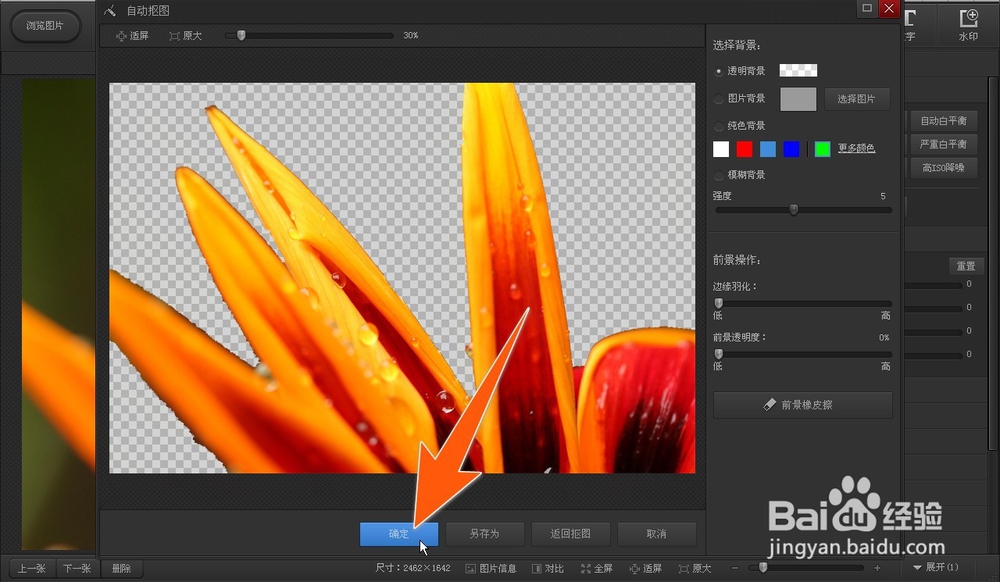
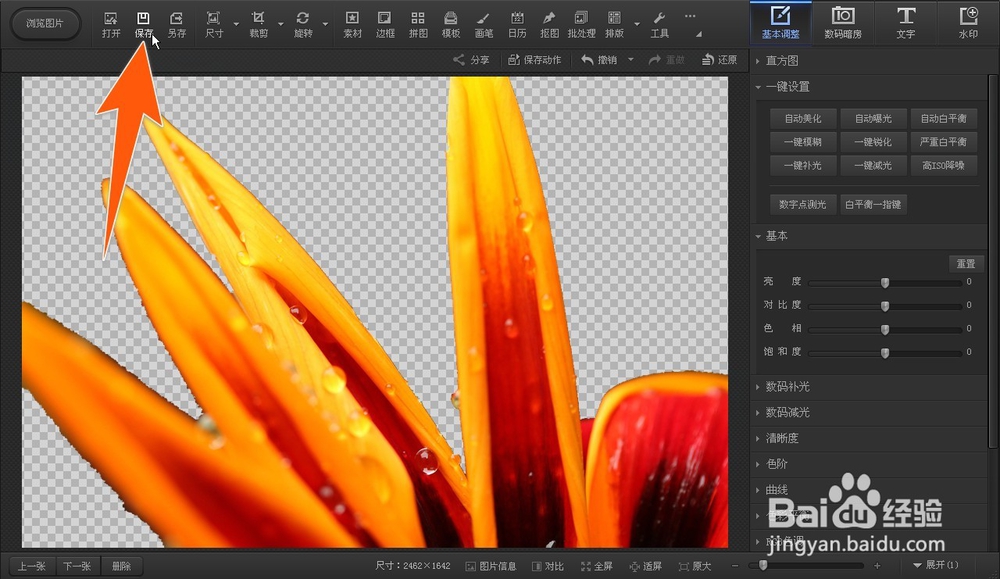
光影魔术手怎样用色阶抠图
1、光影魔术手还可以使用色阶抠图,先点击抠图,再点击下面的色阶抠图。
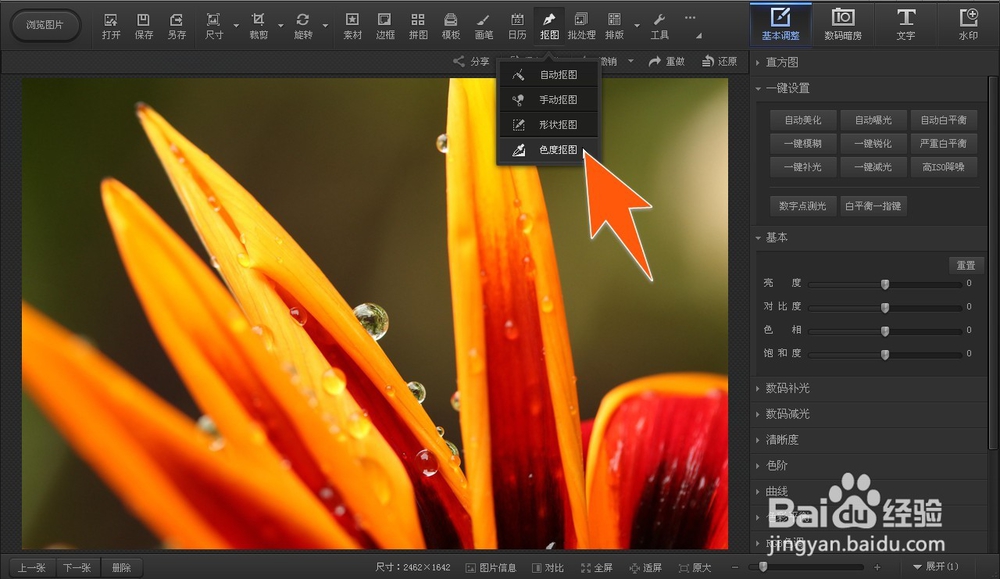
2、在打开的窗口中,用色阶吸管,在要去掉的图像部分上,点击一下,一次没有全部去掉,可以再点击其它的地方,而且可以调动取色的容差值,来扩大或缩小删除部分。
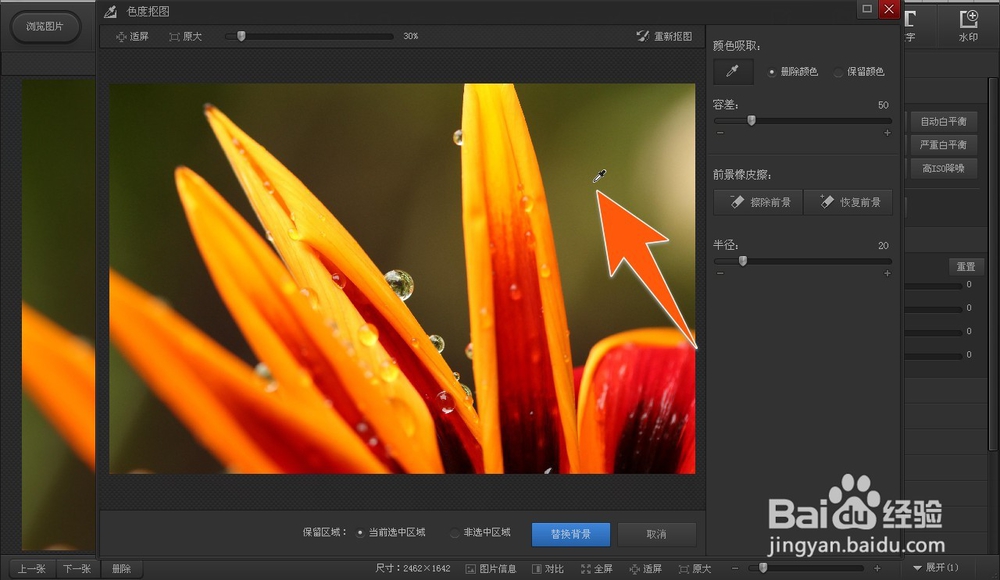
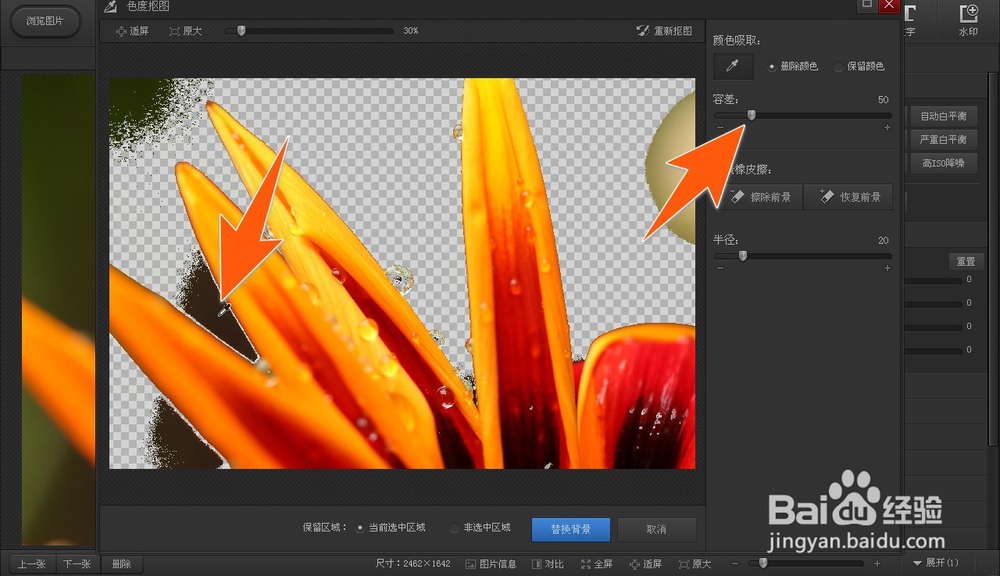
3、如果有没有被删除的小色块,那么可以再点击删除前景,然后在要删除的地方点击鼠标涂抹,删除错了的话,就再点击右边的恢复前景,再去涂抹即可,这样就能更精确的把要删除的图像去掉,以达到抠图的目的。
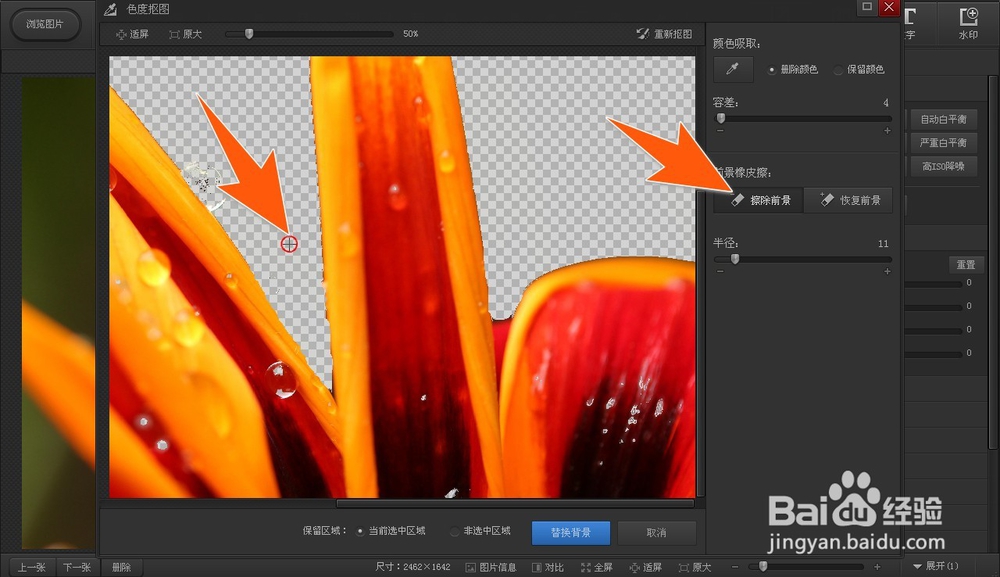
4、当完成后,再点击替换背景,这样就得到了一劢实醭萱张在光影魔术手里面抠图出来的图像。光影魔术手的多种抠图方式,都有各自适合的抠图场景,如大面积单一色块,那么就适合有色阶抠图,可在使用中慢慢领会。